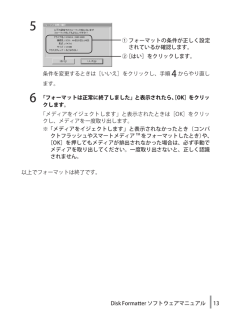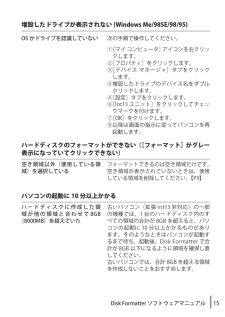Q&A
取扱説明書・マニュアル (文書検索対応分のみ)
"認識"44 件の検索結果
"認識"3 件の検索結果
全般
質問者が納得PCがノートではいかんともしがたいね。
デスクトップが一台あれば、
直接(USBをかいさずに)HDDをつないで試すことが出来るけど。
この状況だと、データは無くなって困る状況なのでしょうか?
文面からだと、領域変更後にデータは書き戻されてるようにも読み取れますが
データ不問ならヘッダの情報破損の疑いが高いので、
フォーマットすれば普通に使えるかと思いますが。
5108日前view119
全般
質問者が納得外付けハードディスクの場合メカニズムは2つあります、ケースが壊れた場合とHDDが壊れた場合です。ケースが壊れた場合と仮定して次の事を実施してみると良いです。HDDをケースから取り出してケーブルで直接繋ぐ方法です。このケーブルでハードディスクが動作すればケースの故障、また動作しなければHDDの故障と判定出来ますし、またこのケーブルはこのまま
外付けハードディスクとして使用できます。http://store.shopping.yahoo.co.jp/getplus/1325595.html
5108日前view96
全般
質問者が納得そもそも、あなたの環境ではDVD化は不可能なので、録画した番組は諦めてHDDを初期化してください。DVD化したかったのなら、最初からDVDレコーダーに録画していなければ無理です。
5179日前view108
全般
質問者が納得カタカタ異音でしたら物理障害の可能性が大ですね。物理的な衝撃を与えなくても普通にそういう壊れ方をすることはありますので、その辺は閑念しましょう。健康的な生活をしていたら病気にならないというわけでもないのと同じことです。
対応としてはHDDの開封作業などにも対応した専門の復旧業者に依頼するしかなく、費用の見込みとしては最低でも10万以上から数十万単位はかかることもあります。まずは無料の見積りと詳細な案内をしてくれる業者さんに依頼をしてみましょう。
お勧めの復旧業者
データレスキューセンター http://w...
5266日前view97
全般
質問者が納得有名な不良品モデルだったと思いますが?
まさかOS自体までコピーした結果そうなったとか?
5316日前view59
全般
質問者が納得内臓?のDドライブがいっぱいですね。
テレビ録画か、自動バックアップのデータか何かですかね。
とりあえず、Dドライブの空き容量を増やしたほうが良いと思います。
不要なデータを削除したほうが良いですよ。
10パーセント以上空きがないと赤くなります。
Cドライブも、それほど余裕があるわけでもないですから、外付けの復活が必要ですね。
外付けの電源を切ったり、違うUSBにさしたりしたらどうですか。
それでもだめなら、自動でインストールしたドライバを一度手動で削除して、
もう一度、最初からドライバを読み込ませるとか...
5336日前view60
全般
質問者が納得他のPCでもテストするべきで、それでも認識しなければHDDの問題です。
tonehaseの回答を見れば解るでしょうが、全て他の回答者の嫌がらせの回答しかしていない。卑怯者である証拠です。
http://my.chiebukuro.yahoo.co.jp/my/myspace_ansdetail.php?writer=tonehase
これでも回答が信用できますか。
5343日前view78
全般
質問者が納得停電の前にPCから電源をきりましたか?もし停電で外付けHDDの電源が切れたなら危険な状態が考えられます。HD使用中は、中のディスクが高速で回転をしています。そのときに電源がおちればディスクにダメージを与えてしまいます。症状を見ていないので無責任な答えですが、認識しないなら中からデーターを取り出させませんし、フォーマットをしても使えなくなることが想定されます。たいへんお気の毒な状態とおもわれます。*補足、大事なデーターは複数の場所に保管しましょう。
5360日前view25
全般
質問者が納得パソコン自体でHDは読み込めていますか?
読み込めているなら、どこかに潜んでいるはず。
5365日前view42
全般
質問者が納得コピーなんだからデータはコピー元の残ってるでしょ?
バッファロー製品は現在買わない方が良いよ、不良が凄い多いから・・・。
お使いのHDDも残念ながら該当品です、メーカーサイトで確認しましょう。
5372日前view142
8 Disk Formatter ソフトウェアマニュアル3þÿフォーマットするドライブを間違えないでください。「ドライブが OS によりロックされています。」と表示されたときは?画面の指示にしたがってパソコンを再起動するか、フォーマットするドライブを一旦取り外してから再度接続してください。パソコンの再起動後や、取り外したドライブを再接続した後は、正常にフォーマットできます。þÿフォーマットできるのは空き領域(パーティションが作成されていない領域)だけです。空き領域以外を選択しているときは[フォーマット]がグレーで表示され、フォーマットできません。空き域が無いときは、先に領域を削除してください。4条件を変更するときは[いいえ]をクリックし、手順3からやり直します。5「フォーマットは正常に終了しました」というメッセージが表示されたら、[OK]をクリックします。以上でフォーマットは終了です。フォーマットしたドライブをパソコンに認識させるために、パソコンの再起動が必要です。USB/IEEE1394 接続の場合は、ケーブルの抜き差しによりパソコンに認識させることができます ( 再起動不要 )。①フォーマットの条件が正し...
13 Disk Formatter ソフトウェアマニュアル5条件を変更するときは[いいえ]をクリックし、手順4からやり直します。6「フォーマットは正常に終了しました」と表示されたら、[OK]をクリックします。「メディアをイジェクトします」と表示されたときは[OK]をクリックし、メディアを一度取り出します。※「メディアをイジェクトします」と表示されなかったとき(コンパクトフラッシュやスマートメディアTMをフォーマットしたとき)や、[OK]を押してもメディアが排出されなかった場合は、必ず手動でメディアを取り出してください。一度取り出さないと、正しく認識されません。以上でフォーマットは終了です。①フォーマットの条件が正しく設定されているか確認します。②[はい]をクリックします。
15 Disk Formatter ソフトウェアマニュアル増設したドライブが表示されない (Windows Me/98SE/98/95)OS がドライブを認識していない 次の手順で操作してください。① [マイコンピュータ]アイコンを右クリックします。② [プロパティ]をクリックします。③ [デバイスマネージャ]タブをクリックします。④ 増設したドライブのデバイス名をダブルクリックします。⑤ [設定]タブをクリックします。⑥ [Int13 ユニット]をクリックしてチェックマークを付けます。⑦ [OK]をクリックします。⑧ 以降は画面の指示に従ってパソコンを再起動します。ハードディスクのフォーマットができない([フォーマット]がグレー表示になっていてクリックできない)空き領域以外(使用している領域)を選択しているフォーマットできるのは空き領域だけです。空き領域が表示されていないときは、使用している領域を削除してください。【P9】パソコンの起動に 10 分以上かかるハードディスクに作成した領域が他の領域と合わせて 8GB(8000MB)を超えていた古いパソコン(拡張 Int13 非対応)の一部の機種では、1 台のハ...
- 1